word页眉部分的横线去掉方法
办公教程导读
收集整理了【word页眉部分的横线去掉方法】办公软件教程,小编现在分享给大家,供广大互联网技能从业者学习和参考。文章包含249字,纯文字阅读大概需要1分钟。
办公教程内容图文

2、在菜单中点击“格式”,选择“样式和格式”,页面右侧就会出现“样式和格式”组件。我们在“请选择要应用的格式”中找到“页眉”项。
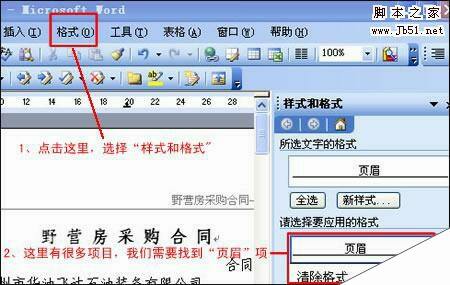
3、点击“页眉”,在下拉菜单选择“修改”。弹出“修改样式”对话框。在图示的“格式”部分选择“边框”。
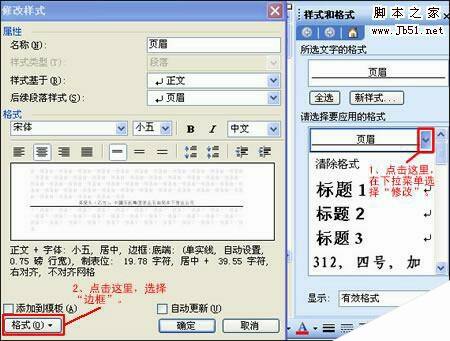
4、在弹出的“边框和底纹”对话框中选择“无”,再连续点击“确定回到主文档页面。

5、看以下效果,大功告成。

办公教程总结
以上是为您收集整理的【word页眉部分的横线去掉方法】办公软件教程的全部内容,希望文章能够帮你了解办公软件教程word页眉部分的横线去掉方法。
如果觉得办公软件教程内容还不错,欢迎将网站推荐给好友。

